
Die unten beschriebenen Aktionen ermöglichen es Ihnen, die Firewall in Windows 7, Vista und Windows 8.1 (8) schnell und einfach zu deaktivieren.
Deaktivieren Sie die Firewall
Das ist das, was Sie tun müssen, um den Mund herunterzufahren:
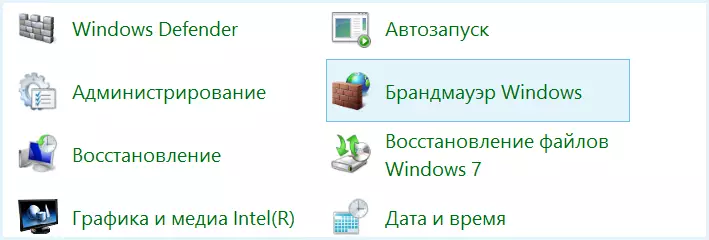
- Öffnen Sie die Firewall-Einstellungen, für die in Windows 7 und Windows Vista, klicken Sie auf "Bedienfeld" - "Sicherheit" - "Windows-Firewall". In Windows 8 können Sie auf dem ersten Bildschirm "Firewall" eingeben, oder im Desktop-Modus, nehmen wir den Mauszeiger auf einen der rechten Winkel, drücken Sie "Parameter", dann - "Bedienfeld" und in der Bedienfeld öffnen "Windows-Firewall".
- Wählen Sie in den Firewall-Einstellungen auf der linken Seite "Aktivieren und deaktivieren Sie die Windows-Firewall".
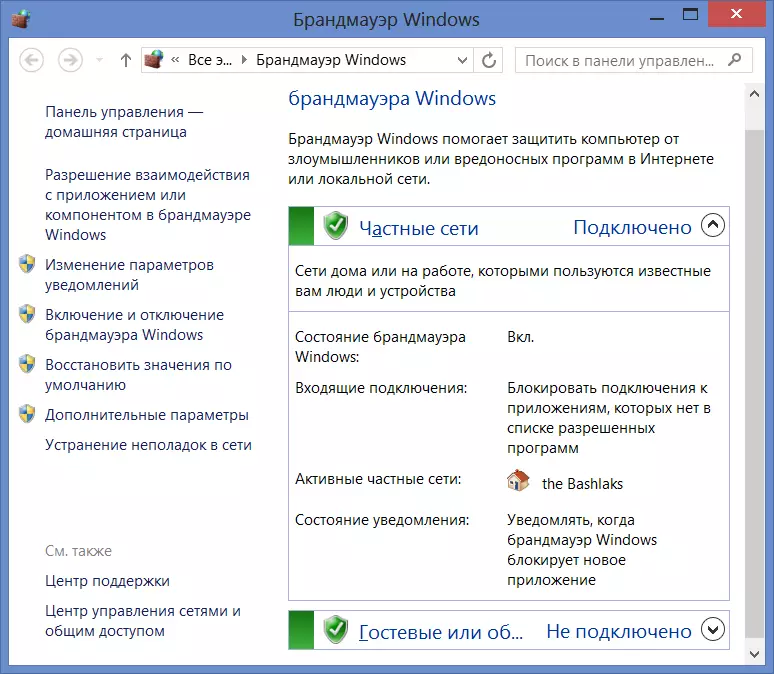
- Wählen Sie die gewünschten Optionen in unserem Fall "Deaktivieren Sie die Windows-Firewall".
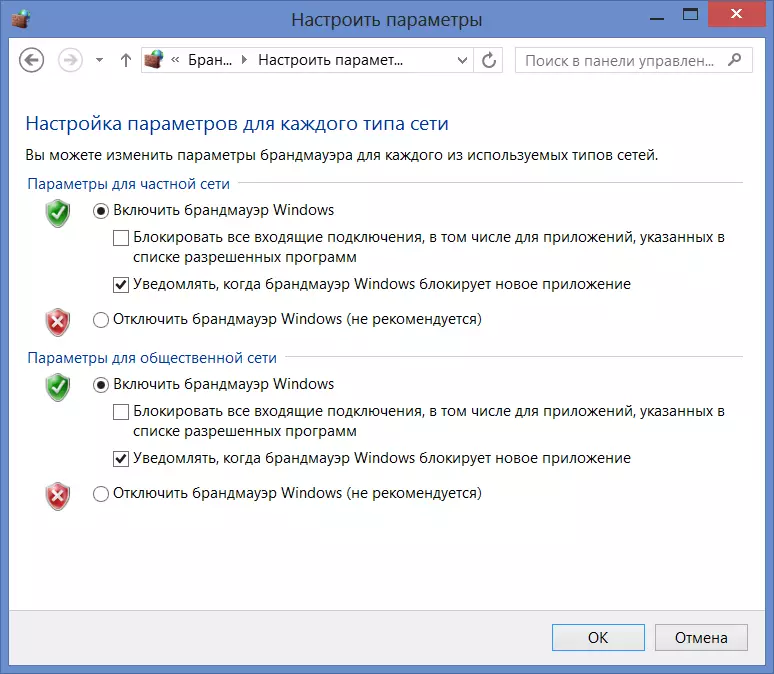
In einigen Fällen reichen diese Aktionen jedoch nicht aus, um die Firewall abzuschalten.
Deaktivieren Sie den Firewall-Dienst
Gehen Sie zum "Bedienfeld" - "Administration" - "Dienste". Sie sehen eine Liste von laufenden Diensten, einschließlich des Windows-Firewall-Dienstes im "Laufen". Klicken Sie mit der rechten Maustaste auf diesen Dienst und wählen Sie "Eigenschaften" (oder klicken Sie einfach darauf, klicken Sie darauf). Klicken Sie danach auf die Schaltfläche STOP, und wählen Sie im Feld Starttyp "Deaktiviert". Alles, jetzt ist die Windows-Firewall vollständig deaktiviert.
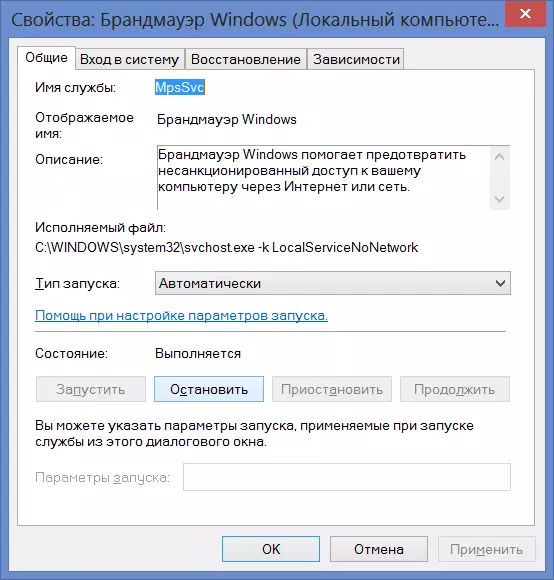
Es sei darauf hingewiesen, dass, wenn Sie die Firewall wieder einschalten müssen, nicht vergessen, eingeschaltet zu werden, und der dafür entsprechende Dienst. Andernfalls startet die Firewall nicht und schreibt "Windows Firewall, um einige Parameter nicht geändert". Übrigens kann dieselbe Meldung angezeigt werden, wenn andere Firewalls im System vorhanden sind (z. B. die Zusammensetzung Ihres Antivirus).
Warum Windows-Firewall deaktivieren
Es ist keine direkte Notwendigkeit, die eingebaute Windows-Firewall zu deaktivieren. Dies kann berechtigt sein, wenn Sie ein anderes Programm installieren, das die Funktionen des Brennholzs oder in mehreren anderen Fällen ausführt: Insbesondere für den Betrieb des Aktivators verschiedener Pirated-Programme ist dieses Herunterfahren erforderlich. Ich empfehle nicht, nicht lizenzierte Software zu verwenden. Wenn Sie jedoch die eingebaute Firewall für diese Zwecke trennen, vergessen Sie nicht, ihn nach Abschluss Ihrer Divisionen aufzunehmen.
